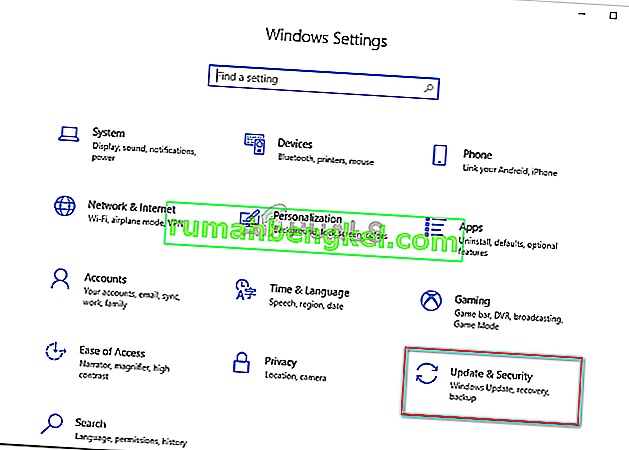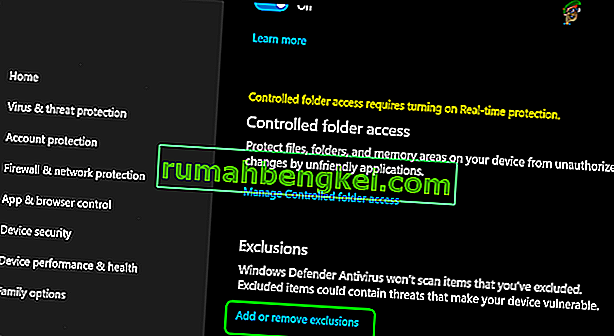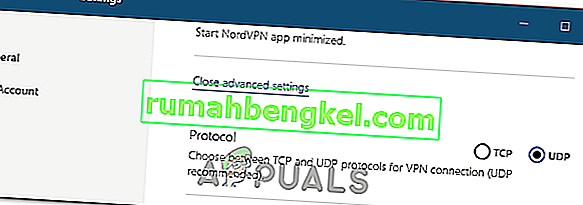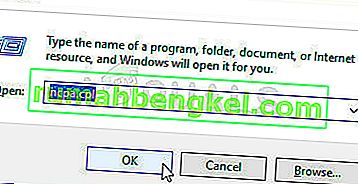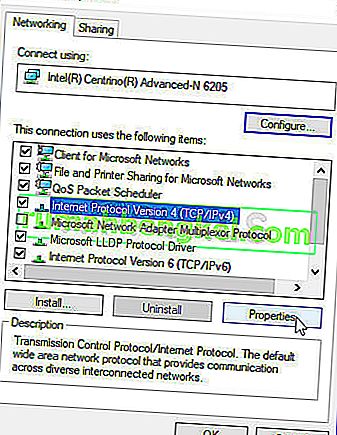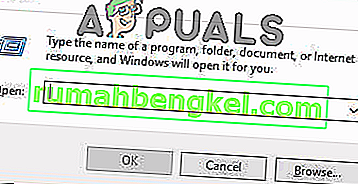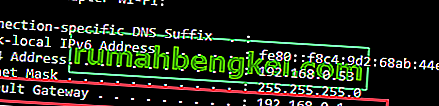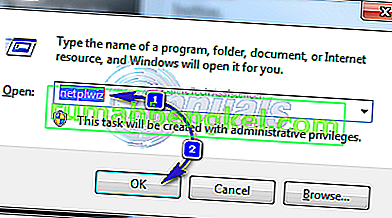Nord VPN є одним із старих гравців у світі VPN, і його програма для Windows вважається однією з найкращих у світі ПК. Nord VPN дуже різноманітний, якщо говорити з точки зору функціональності та гнучкості. На додаток до крос-платформенної підтримки, він також має різні сервери, розташовані в різних країнах, на вибір.

Незважаючи на те, що додаток існує на ринку досить довго, користувачі повідомляють, що не можуть підключитися до Nord VPN. Він або припиняє підключення після потенційного оновлення, або запит до DNS-серверів або повертає відповідь "очікуваний час".
Що призводить до того, що Nord VPN не підключається?
Оскільки VPN використовує всю архітектуру Інтернету комп’ютерної системи, існує кілька причин, через які ваша Nord VPN може бути не в змозі належним чином підключитися. Деякі з них перелічені нижче.
- IPv6: Очевидно, Nord VPN не підтримує протокол IPv6 у жодному зі своїх комунікацій. Отже, якщо це ввімкнено, можливо, ви не зможете підключитися.
- Сторонні програми: Відомо, що сторонні програми конфліктують із програмною системою та конкурують за ресурси; отже, спричиняючи неправильне підключення.
- Мережевий адаптер: Оскільки Nord використовує окремий мережевий адаптер для спілкування з Інтернетом, трапляється так, що мережевий адаптер не працює належним чином, і вам потрібно його перезапустити.
- Помилка в мережі: Іноді мережеві конфігурації на вашому комп’ютері можуть бути в стані помилки, що взагалі не з’єднує. У цьому випадку ми можемо спробувати оновити всі змінні.
Перш ніж ми почнемо з рішень, вам слід переконатися, що ваш Інтернет насправді працює . Якщо ваш Інтернет не працює належним чином, Nord не зможе встановити належне з’єднання та надати вам доступ до тунельованої мережі.
Переконайтеся, що ви користуєтесь приватною мережею (не школою, роботою чи громадськими місцями, як-от лікарні) та не берете довірених осіб. Переконавшись, що ваш Інтернет працює нормально, продовжуйте.
Рішення 1. Вимкнення IPv6
IPv6 (Internet Version Protocol 6) - це остання версія IP в мережевій архітектурі комп’ютера. За замовчуванням ми все ще використовуємо IPv4 і досі не перейшли на IPv6 назавжди. Однак серед вас може бути хтось, хто почав використовувати IPv6 для підключення до Інтернету. Здається, IPv6 не працює належним чином із Nord VPN. Тому ми його вимкнемо і перевіримо ще раз.
- Клацніть правою кнопкою миші на значку мережі, який присутній на панелі завдань, і виберіть Відкрити налаштування мережі та Інтернету . Тепер натисніть опцію Змінити параметри адаптера в налаштуваннях.
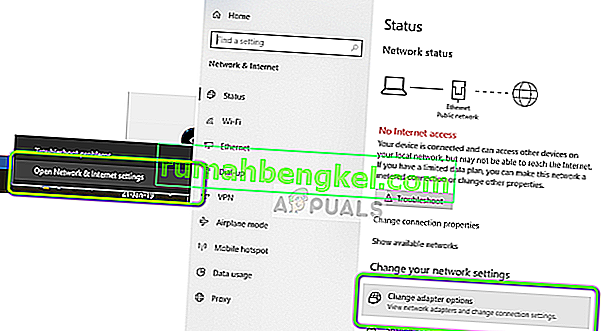
- Опинившись у налаштуваннях адаптера, клацніть правою кнопкою миші на адаптері, який ви використовуєте, та виберіть Властивості .
- Опинившись у властивостях адаптера, зніміть прапорець проти IPv6 і переконайтеся, що IPv4 увімкнено. Збережіть зміни та вийдіть. Тепер перезавантажте комп’ютер і перевірте, чи помилка усунена, і ви зможете підключитися до Nord VPN.
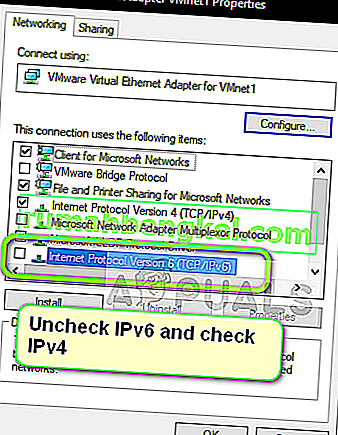
Рішення 2: Перевірка сторонніх додатків
Існує безліч інших додатків та програм, які, здається, суперечать Nord Nordic VPN в роботі. Якщо існує кілька програм, які намагаються отримати доступ до ресурсу, то існують умови перегонів, і вони не працюватимуть, як очікувалося.
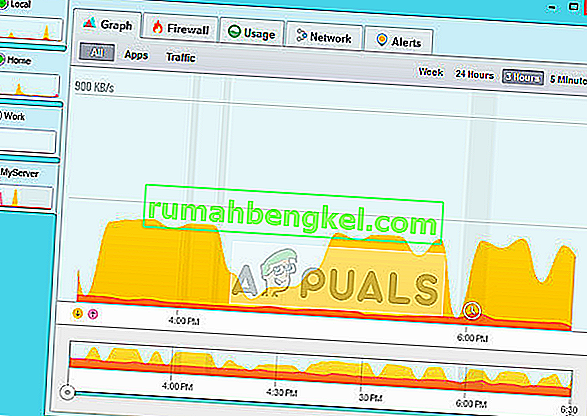
Вам слід відкрити диспетчер завдань (Windows + R і 'taskmgr') і перевірити всі програми, які працюють у фоновому режимі. Одним із таких додатків, який, як відомо, викликав проблеми, був Glasswire Elite . Переконайтеся, що ви або видалили його, або переконайтесь, що він вимкнений під час спроби встановити з'єднання з Nord VPN.
Примітка: Ви також можете спробувати очистити завантажувальний комп’ютер. Це вимкне всі зовнішні сторонні програми та запустить лише необхідні. Тепер ви можете спробувати встановити зв’язок. Якщо ви досягли успіху, це означає, що проблемою стала якась програма. Ви можете повернутися назад, увімкнувши кожну програму та перевіривши ще раз.
Рішення 3: Зміна розташування сервера
Nord VPN надає користувачам можливість вибрати місце розташування сервера. Ці сервери розпорошені по всьому світу і забезпечують підключення відповідно до їх географічного розташування, тобто сервер, який знаходиться ближче до вас, буде швидшим. Ми спробуємо змінити розташування сервера, який ви намагаєтесь підключити, і перевірити, чи вирішує це проблему, що не пов’язана.
- Запустіть Nord VPN і клацніть на заголовок Сервери у верхній частині програми.
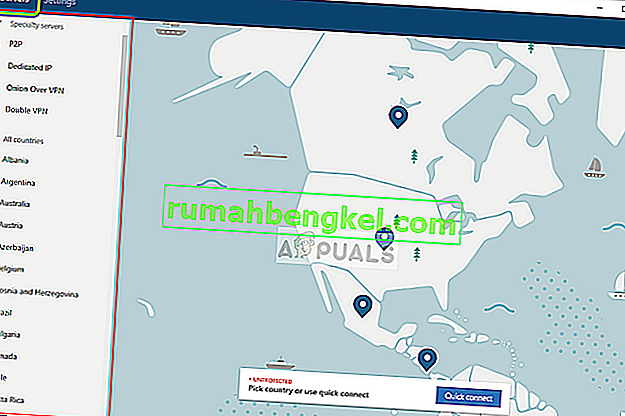
- Тепер виберіть інший сервер, ніж раніше, і після вибору спробуйте запустити VPN ще раз. Якщо у вас така сама поведінка, спробуйте вибрати інший сервер і протестуйте мережу на іншому веб-сайті.
Рішення 4: Перезапуск мережевого / TAP-адаптера
Nord VPN створює на вашому комп’ютері віртуальний мережевий адаптер, який він може використовувати для передачі інформації. Він діє як міст, у якому Nord VPN змінює налаштування, щоб він міг ініціювати та підтримувати з'єднання VPN. Іноді це відбувається в стані помилки, через що ви не підключаєтесь до свого сервера VPN. Ми перезапустимо адаптер належним чином, що забезпечить повторне відновлення всіх його конфігурацій.
- Натисніть Windows + R, введіть “ ncpa. cpl ”у діалоговому вікні та натисніть Enter.
- Всі мережеві адаптери будуть перераховані перед вами. Виберіть адаптер TAP, клацніть правою кнопкою миші та виберіть Вимкнути .

- Після його вимкнення зачекайте хвилину. Потім клацніть правою кнопкою миші ще раз і виберіть Увімкнути . Тепер спробуйте підключити Nord VPN і перевірте, чи це робить трюк.
Рішення 5: Промивання мережевого стека
Існує незліченна кількість прикладів, коли очищення (оновлення) мережевого стека на вашому комп’ютері вирішує різні проблеми, пов’язані з VPN (включаючи Nord). Цей процес очистить ваші налаштування DNS та IP і переконається, що немає неналежних налаштувань, які можуть суперечити програмі.
- Натисніть Windows + S, введіть «командний рядок» у діалоговому вікні, клацніть правою кнопкою миші на програмі та виберіть « Запуск від імені адміністратора» .
- Опинившись у командному рядку з підвищеним рівнем, виконайте наступні команди по черзі, а потім клавішу Enter після кожної команди:
ipconfig / release ipconfig / flushdns ipconfig / renew netsh winsock reset netsh interface ipv4 reset netsh interface ipv6 reset netsh winsock reset каталог netsh int ipv4 reset reset.log netsh int ipv6 reset reset.log
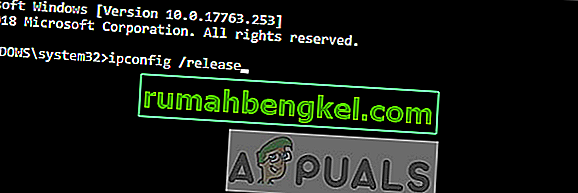
- Тепер закрийте командний рядок і спробуйте запустити Nord VPN знову. Перевірте, чи можете ви з ним правильно підключитися.
Рішення 6: Повторна інсталяція Nord VPN (разом із адаптером TAP)
Якщо всі перераховані вище методи не працюють, вам слід переконатися, що ваша установка Nord правильна, і в файлах інсталяції немає нічого поганого. Адаптер TAP також буде переінстальовано в процесі, оскільки Nord VPN управляє адаптером, і він призначений лише для його використання. Переконайтеся, що ви ввійшли як адміністратор. Якщо перевстановлення не працює, переконайтесь, що ваші облікові дані правильні, і ви вводите служби, термін дії яких не закінчився.
- Натисніть Windows + R, введіть “appwiz.cpl” у діалоговому вікні та натисніть Enter.
- Опинившись у диспетчері програм, знайдіть у списку запис Nord VPN , клацніть правою кнопкою миші та виберіть Видалити .
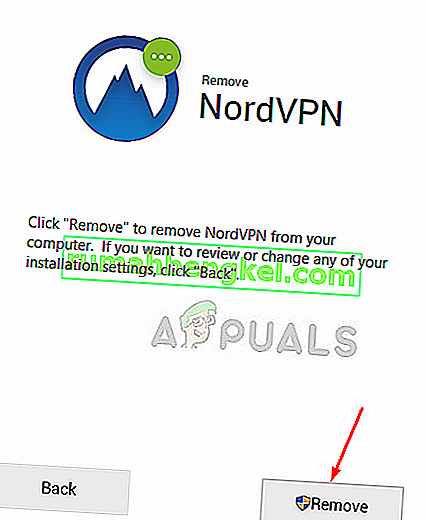
- Тепер перезавантажте комп’ютер і знову завантажте програму з офіційного веб-сайту Nord VPN. Тепер після введення своїх облікових даних спробуйте підключитися ще раз і перевірте, чи можете ви правильно встановити з’єднання VPN.
Рішення 7: Використання альтернативної служби VPN
На ринку Windows існує безліч клієнтів VPN. Однак ми рекомендуємо або читачам спробувати CyberGhost. Ця послуга VPN максимально проста, а також надає вам сервери, розташовані в різних країнах. Він навіть має окремі сервери VPN для потокової передачі Netflix та BBC з легкістю. Виконайте наведені нижче дії, щоб завантажити програму та швидко захистити з’єднання.
- Download CyberGhost from (here).
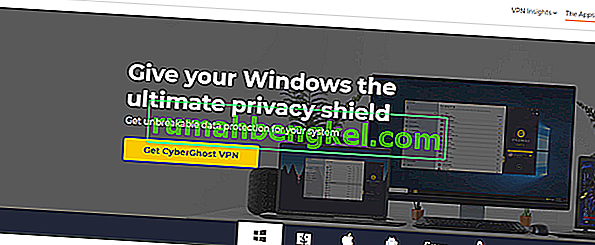
- After downloading the VPN, install it on your computer. You might be asked for proper permissions. Make sure that you are logged in as an administrator and press Yes to all the permissions asked.
- After CyberGhost is installed on your computer, launch it. Here you will see a list of different servers available along with the distance from your actual location (more distance means slower internet).

- After selecting the server, click on the power button present at the right-hand side of the application. You can also select dedicated servers for torrenting and streaming (present at the left navigation pane).
Solution 8: Disable Firewall
У деяких випадках брандмауер Windows за замовчуванням може перешкоджати роботі програми належним чином. Отже, на цьому кроці ми спочатку дозволимо його через брандмауер і переконаємося, що він не заблокований брандмауером, а потім також переконаємося, що Windows Defender додав його як виняток. Для того:
- Натисніть “Windows” + “R”, щоб запустити підказку про запуск.
- Введіть «Панель управління » та натисніть «Enter», щоб запустити класичний інтерфейс панелі управління.

- Натисніть кнопку «Переглянути за:» , виберіть «Великі піктограми», а потім натисніть опцію Брандмауер Windows Defender.
- Select the “Allow an app orfeature through the Firewall” button on the left pane and then click on the “Change Settings” button and accept the prompt.

- From here, make sure that you check both the “Public” and the “Private” options for Nord VPN and its related applications/drivers.
- Save your changes and exit out of the window.
- After that, press “Windows” + “I” to launch the settings and click on the “Updateand Security” option.
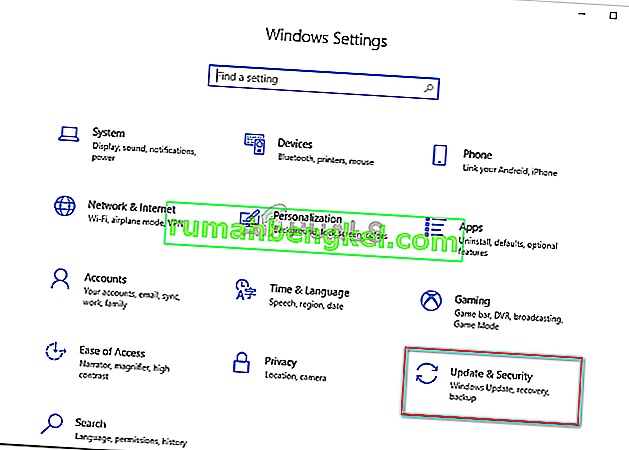
- From the left pane, click on the “Windows Security” button and then click on the “Virus and Threat Protection” button.
- Select the “Manage Settings” button under the Virus and Threat Protection Settings heading.
- Scroll down and click on the “Add or Remove Exclusions” button in the next window.
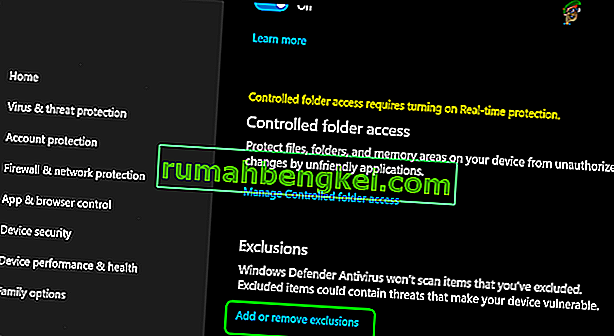
- Click on the “Add an Exclusion” option and select “Folder’ from the File type.
- Make sure to specify the Nord VPN folder and exit out of this window after saving your changes
- Check and see if doing so has fixed the issue with Nord VPN not connecting.
Solution 9: Change NordVPN Protocol
It is possible that Nord VPN might be running into issues while trying to connect to its servers due to the protocol configuration in its settings. If one type of protocol isn’t working for you, it is always recommended to try and switch to the other protocol to make sure that the issue isn’t tied to the wrong selection of the protocol type automatically or manually. For that:
- Launch NordVPN and make sure to disconnect from any currently active sessions.
- Click on the “Gear” icon on the top right corner and go into the settings.
- Click on the “Advanced” option from the left-hand side menu.
- Click on the “Protocol” dropdown and check on “TCP”.
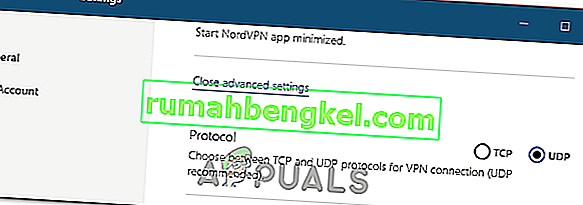
- This should change your protocol from TCP to UDP.
- Check to see if doing so fixes the issue for your computer.
- To Verify that none of the protocols work, make sure to repeat the steps and select “UDP” instead of TCP and then check again.
- If none of the selected protocols are able to make a connection with the server, move on to the other fixes.
Solution 10: Changing DNS Server Configuration
DNS Servers are used by the computer to establish a stable and secure internet connection with other sites on the internet, however, if the computer is unable to detect the DNS settings properly, or if the selected DNS server is facing outage, Nord VPN might not connect properly. Therefore, in this step, we will be changing the DNS configuration to ensure that DNS isn’t an issue. For that:
- Press “Windows” + “R” to launch the Run prompt.
- Type in “ncpa.cpl” and press “Enter” on the keyboard to launch the network configuration panel.
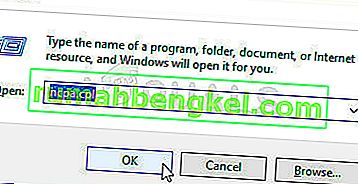
- Right-click on your internet connection and select the “Properties” option.
- Double click on the “Internet Protocol Version4 (TCP/IPV4)” option and check on the “Use the following DNS addresses” button.
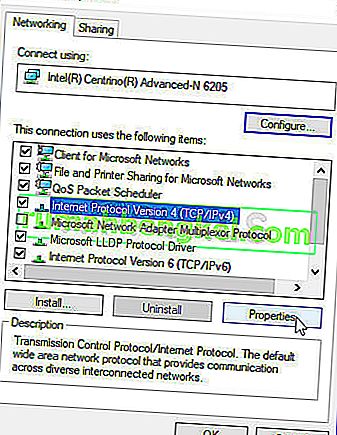
- At first, type in “8.8.8.8” and “8.8.4.4” in the primary and the secondary DNS addresses field respectively and click on “OK”. After that, check to see if NordVPN is connecting, if it isn’t, try to use “103.86.96.100” and “103.86.99.100” in the primary and the secondary fields respectively.
- Check to see if you are able to make a connection by selecting those DNS servers.
Solution 11: Opening Ports
For some people, the issue might arise if the ports that NordVPN uses to communicate with its servers are being blocked by your router. For security reasons most routers often block ports used by VPN/Network Tools to prevent any alterations to your connections and if that is the case, we will have to open the ports by logging in to the router’s control panel. For that:
- Press “Windows” + “R” to launch the Run prompt and type in “cmd” and then press “Ctrl” + “Shift’ + “Enter” keys on your keyboard to provide admin permissions.
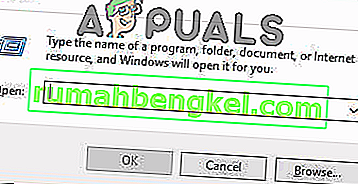
- Type in the following command in the command prompt to list the IP information.
ipconfig /all
- The computer will list all the information of the network adapters connected to your computer.
- Under the default gateway option, after the mac address, there should be an IP address that should look something like “192.168.x.x”.
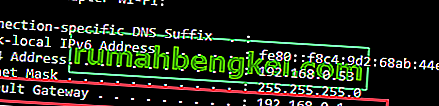
- Copy this IP address and launch your browser.
- Paste the IP address within a new tab on the browser and press “Enter” to navigate to the browser’s login page.
- Once on the login page, log into the control panel with your credentials, both of which, i.e the username and password should be written on the back of your internet router. If not, then the username should be admin and the password should be the Wifi password that you use to connect your devices.
- After logging into the Control panel, look around for a “NAT” or “Port” option that allows you to forward ports.
- Type in “500” and select “UDP” from the list.
- Click on “Save” to forward the 500 UDP port and exit out of the control panel after the change has been made.
- Try connecting with Nord VPN and check to see if the issue persists.
Solution 12: Use Hotspot
Mostly, this error can be fixed simply by employing your mobile’s hotspot connection instead of the Wifi or the Wired connection that you are already using on your computer. This does seem an inconvenience for Data conscious people but it seems to be the only way some people are able to connect through Nord VPN as some routers block it completely.
Note: In addition to this, you can try to change the firmware on your router to avoid any permanent blocks put from the router or to eliminate any bugs with the connection.